在数字化时代,纸质文件的管理和保存成为一项重要任务。将纸质文件转换为PDF格式文件可以方便地存储、共享和搜索文档。本文将介绍如何使用扫描设备将纸质文件转换为PDF格式文件的方法和技巧。
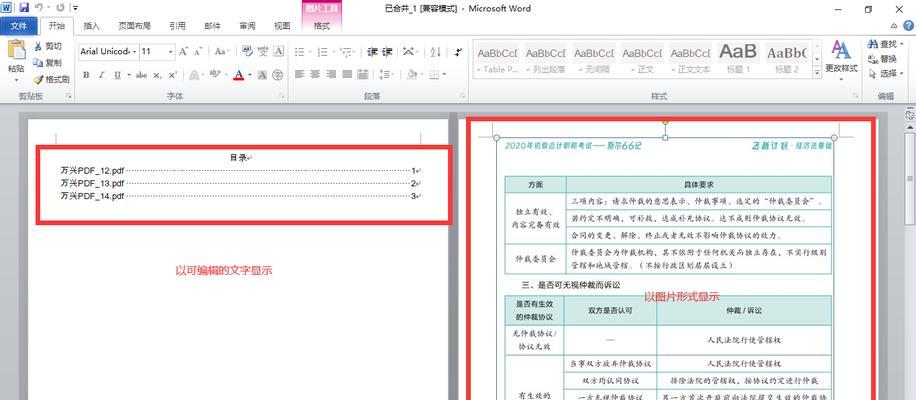
选择适合的扫描设备
1.选择一款高质量的扫描仪,具备高分辨率和自动双面扫描功能的设备能够更好地保存纸质文件的细节和内容。
准备文件并设置扫描参数
2.将要扫描的纸质文件整理好,确保文件没有折叠或损坏。
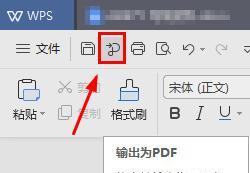
3.打开扫描设备上的扫描软件,设置扫描参数,如分辨率、颜色模式和文件格式等。
调整页面布局和大小
4.调整页面布局,确保纸质文件完整且与扫描设备对齐。
5.根据需要调整页面大小,可以选择标准尺寸或自定义尺寸。
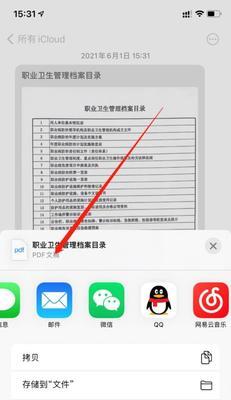
开始扫描并预览结果
6.点击“开始扫描”按钮,扫描设备会将纸质文件转换为数字图像。
7.预览扫描结果,确保文件清晰无误。
编辑和调整扫描结果
8.如果需要编辑扫描结果,可以使用OCR(光学字符识别)软件将图像转换为可编辑的文本。
9.调整图像参数,如亮度、对比度和色彩等,以优化扫描结果。
保存为PDF格式文件
10.在扫描软件中选择“保存为PDF”选项,并设置保存路径和文件名。
11.点击“保存”按钮,将扫描结果保存为PDF格式文件。
添加书签和元数据(可选)
12.在PDF编辑器中可以添加书签和元数据,方便快速定位和管理文档。
压缩文件大小(可选)
13.如果PDF文件过大,可以使用压缩软件将文件大小缩小,提高传输和存储效率。
加密和保护文件(可选)
14.如果需要对扫描的PDF文件进行安全保护,可以使用加密软件设置密码或权限,限制访问和修改权限。
备份和存储文件
15.及时备份和存储扫描的PDF文件,确保文件的安全性和可用性。
通过使用适当的扫描设备和软件,我们可以简单快捷地将纸质文件转换为PDF格式文件,实现纸质文件的数字化管理和保存。这不仅方便了文件的共享和搜索,还减少了物理存储空间的占用,提高了工作效率。让我们把这项技巧应用到日常工作中,让文件管理更加高效和便捷。
标签: #扫描

